win11如何关闭update Win11禁止Windows Update服务的方法
Win11如何关闭update?禁止Windows Update服务的方法可以帮助用户在需要时延迟或停止系统更新,避免更新过程中可能出现的问题或不必要的干扰,通过简单的步骤,用户可以轻松地关闭Windows Update服务,从而控制系统更新的时间和方式。这些方法适用于那些希望保持系统稳定性或避免更新造成的不便的用户。

1、桌面,右键点击此电脑,在打开的菜单项中,选择【管理】;
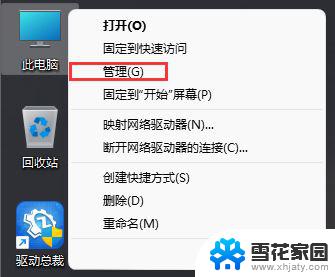
2、计算机管理窗口,左侧点击展开服务和应用程序,然后选择【服务】;

3、找到并双击打开名称为【Windows Update】服务;
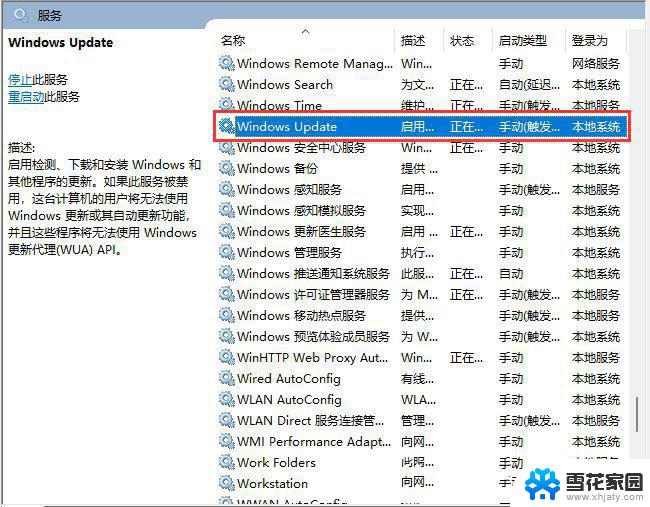
4、Windows Update 的属性(本地计算机)窗口,将启动类型改为【禁用】。再点击【停止】,按【确定】保存;
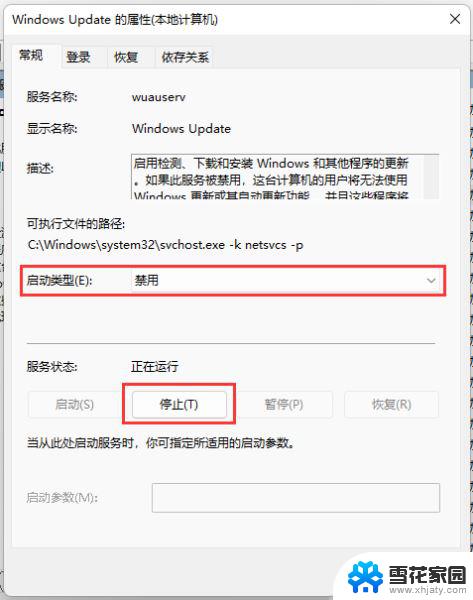
1、首先,按键盘上的 Win + X 组合键,或右键点击任务栏上的开始图标,在打开的隐藏菜单项中,选择【运行】;
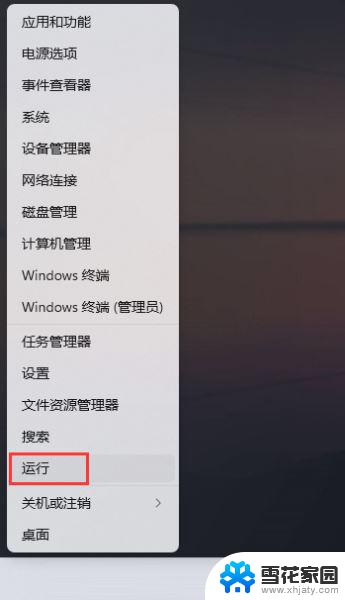
2、运行窗口,输入【gpedit.msc】命令,按确定或回车,打开本地组策略编辑器;
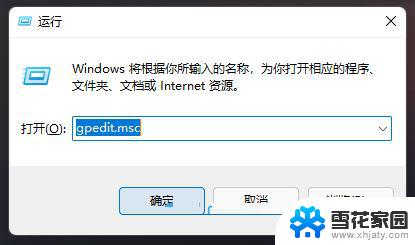
3、本地组策略编辑器窗口,依次展开到:管理模板 > Windows 组件 > Windows 更新 > 管理最终用户体验,右侧找到并双击打开配置自动更新;
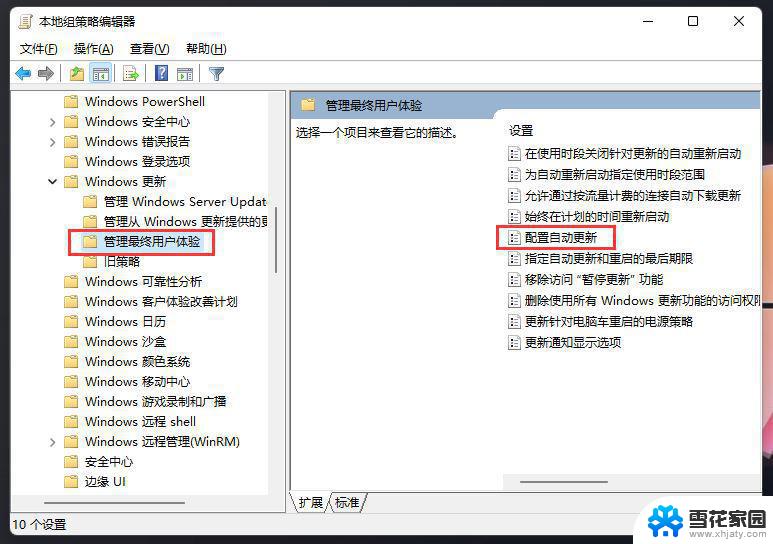
4、配置自动更新窗口,选择【已禁用】,再点击【确定】保存;
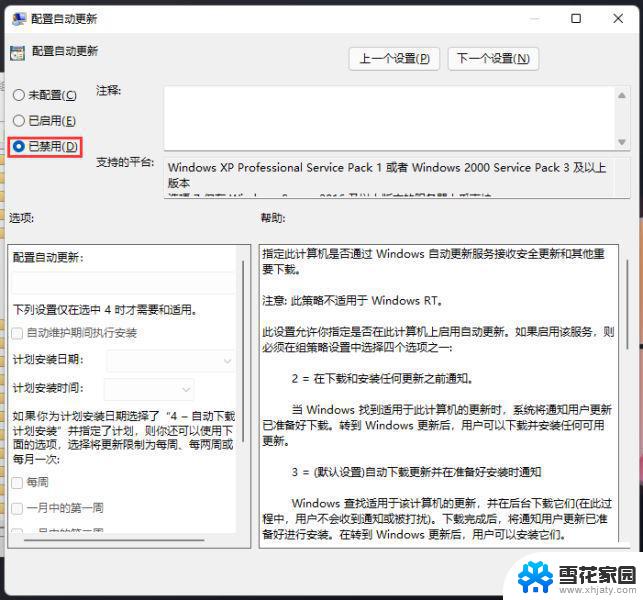
以上就是win11如何关闭update的全部内容,碰到同样情况的朋友们赶紧参照小编的方法来处理吧,希望能够对大家有所帮助。
win11如何关闭update Win11禁止Windows Update服务的方法相关教程
-
 win11系统的实时保护怎么关闭 win11如何关闭实时保护服务
win11系统的实时保护怎么关闭 win11如何关闭实时保护服务2025-01-20
-
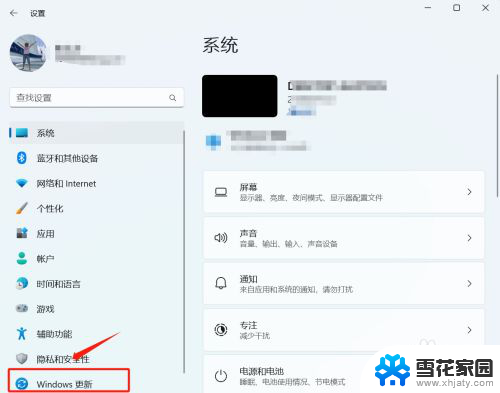 如何关闭win11升级 win11怎么关闭更新服务
如何关闭win11升级 win11怎么关闭更新服务2024-10-14
-
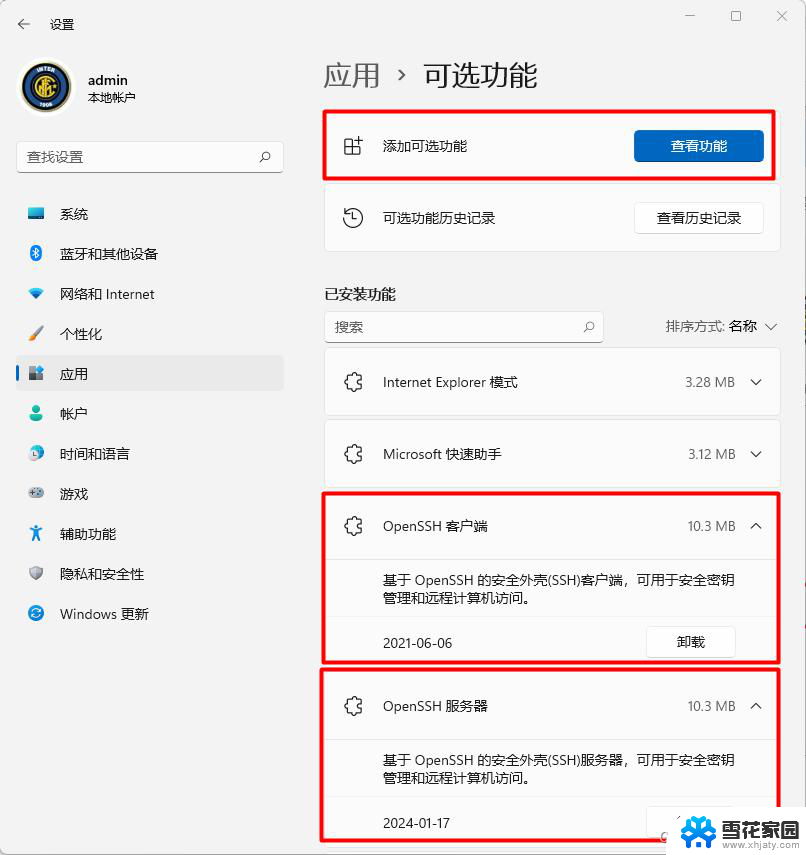 win11如何打开服务器管理 Win11服务开启方法详细教程
win11如何打开服务器管理 Win11服务开启方法详细教程2024-12-25
-
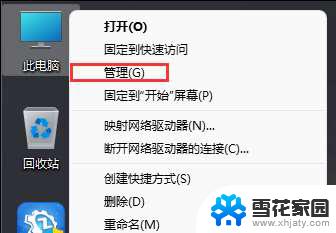 怎么禁止自动更新win11 禁止电脑自动更新到Win11 23H2的方法
怎么禁止自动更新win11 禁止电脑自动更新到Win11 23H2的方法2025-01-15
- win11本地组策略禁止自动更新 win11禁用自动更新的方法
- win11无法禁止自动更新 win11禁止自动更新教程
- win11怎么阻止系统永久更新 win11关闭系统更新的永久方法
- win11禁止自动睡眠 如何在Windows 11中设置禁止休眠
- win11游戏时关闭输入法 Win11玩游戏如何禁用输入法
- 如何关闭win11下方的搜索 Win11如何彻底关闭网络搜索功能
- win11edge消息推送电脑怎么打开 弘电脑如何设置动态提醒和回复通知
- win11锁屏后如何让屏幕一直亮着 Win11怎么设置屏幕常亮时间
- 关闭电脑病毒和威胁防护win11 如何有效关闭win11病毒
- win110怎么设置显示字体 win10字体设置在哪里
- win11打开电脑的安全策列 Win11本地安全策略工具快速打开方法
- win11任务栏图标怎么设置并排显示窗口 Win11如何设置并排显示窗口
win11系统教程推荐
- 1 win110怎么设置显示字体 win10字体设置在哪里
- 2 win11任务栏图标怎么设置并排显示窗口 Win11如何设置并排显示窗口
- 3 如何改变win11地区设置 win11地区设置教程
- 4 win11笔记本电脑调节分辨率 电脑屏幕分辨率调整
- 5 笔记本win11完全关机 Win11系统电脑怎么关机
- 6 win11安全 实时保护 关闭 win11实时保护关闭方法
- 7 win11 屏幕使用时间 win11屏幕显示时间设置教程
- 8 win10如何删除win11更新文件 如何删除win11更新文件
- 9 win11禁用触摸板啊 外星人笔记本触摸板关闭操作步骤
- 10 win11查询系统操作日志看删除 Win11错误日志查看方法